Secara default bahasa yang digunakan WooCommerce adalah bahasa inggris, Anda dapat menggantinya ke bahasa indonesia untuk mempermudah pengunjung Anda melakukan menjelajahi situs dan melakukan pembelian.
Dengan mengikuti artikel berikut sampai selesai, Anda dapat mengubah bahasa bawaan WooCommerce ke bahasa Indonesia.
Mengganti Bahasa WooCommerce ke Bahasa Indonesia
Mengganti Bahasa WordPress
Hal pertama yang perlu dilakukan adalah mengganti bahasa webiste WordPress. Untuk mengganti bahasa defaut WordPress ke bahasa Indonesia, ikuti langkah-langkah berikut:
- Dari halaman admin, navigasi ke menu Settings > General
- Site Language: Pilih Bahasa Indonesia
- Klik Save changes untuk menyimpan perubahan.
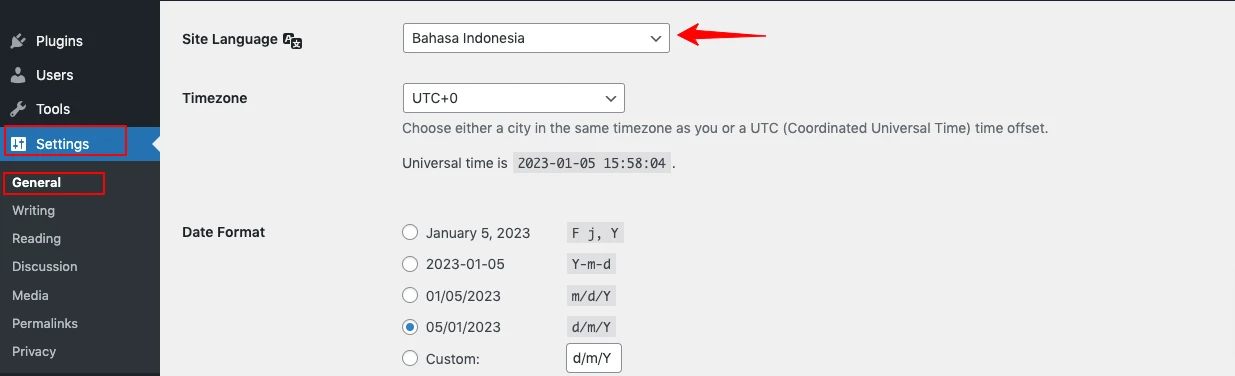
Install Plugin Loco Translate
Untuk mengganti bahasa WooCommerce, Anda perlu mengupload file terjemahan WooCommerce bahasa Indonesia. Untuk dapat menggunakan file tersebut dibutuhkan plugin Loco Translate.
Untuk melakukan instalasi plugin Loco Translate, ikuti langkah-langkah berikut:
- Dari halaman admin, navigasi ke menu Plugins > Add new
- Pada kolom pencarian ketikan “loco”.
- Klik Install Now kemudian aktifkan plugin Loco Transate.
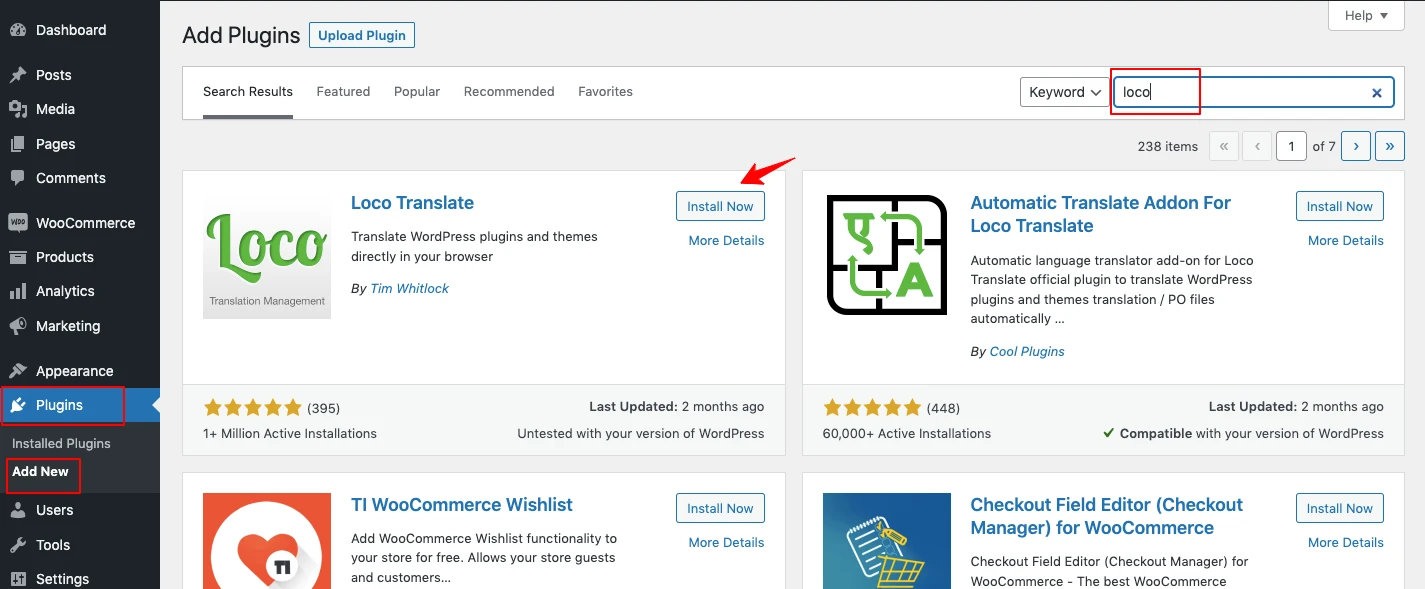
Upload File Terjemahan WooCommerce
Untuk mengupload file terjemahan WooCommerce, ikuti langkah-langkah berikut:
- Dari halaman admin, navigasi ke menu Loco Translate > Plugins
- Cari plugin WooCommerce
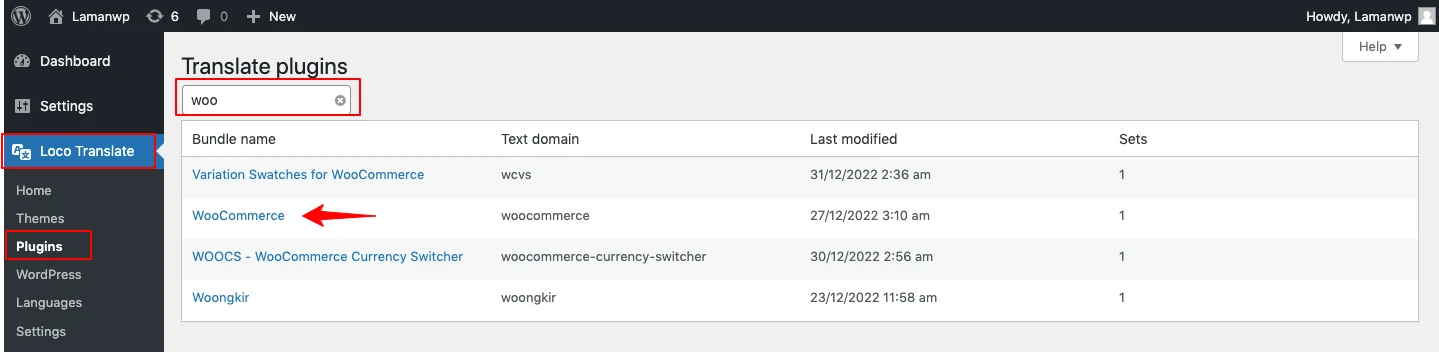
- Klik Upload PO
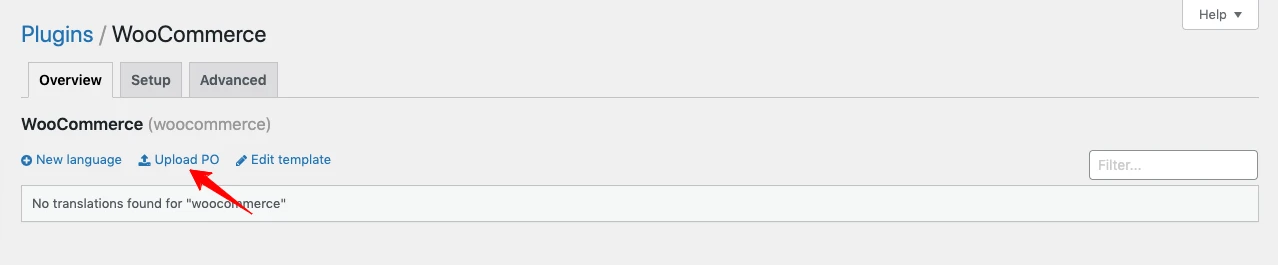
- Pilih custom pada opsi Choose a location
- Download terjemahan dari pusat bahasa WooCommerce Indonesia.
Klik tombol di bawah ini untuk download file terjemahan WooCommerce bahasa Indonesia
- Upload file .pot
- Klik Upload
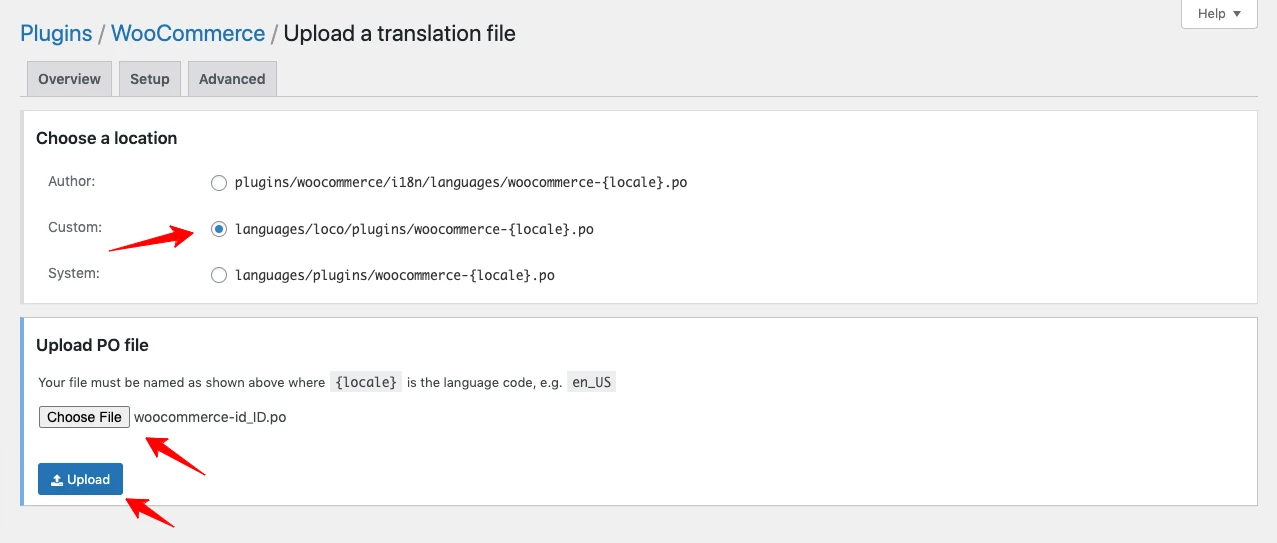
- Selesai, website Anda telah berbahasa Indonesia
Ganti Text Menggunakan Loco Translate
Setelah file terjemahan berhasil diupload, artinya Anda sudah berhasil mengganti website WooCommerce ke bahasa indonesia. Jika masih ada text yang masih belum memiliki terjemahan atau terlalu baku Anda bisa menggantinya secara manual.
Untuk mengganti bahasa terjemahan bedasarkan text tertentu, ikuti langkah-langkah berikut:
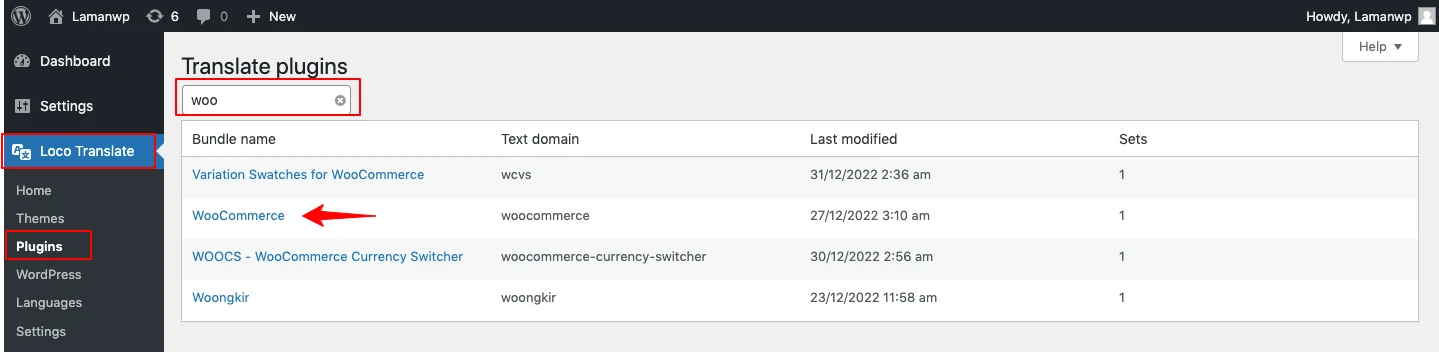
- Dari halaman admin, navigasi ke menu Loco Translate > Plugins, Cari WooCommerce
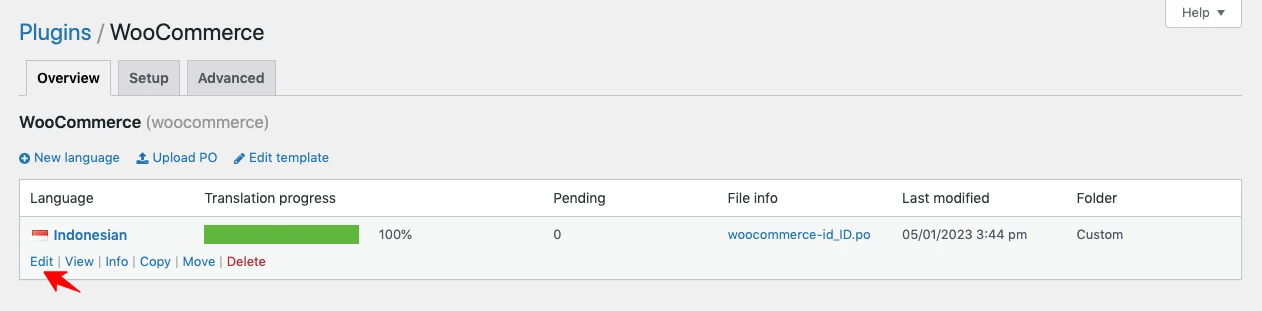
- Klik Edit untuk bahasa yang di inginkan
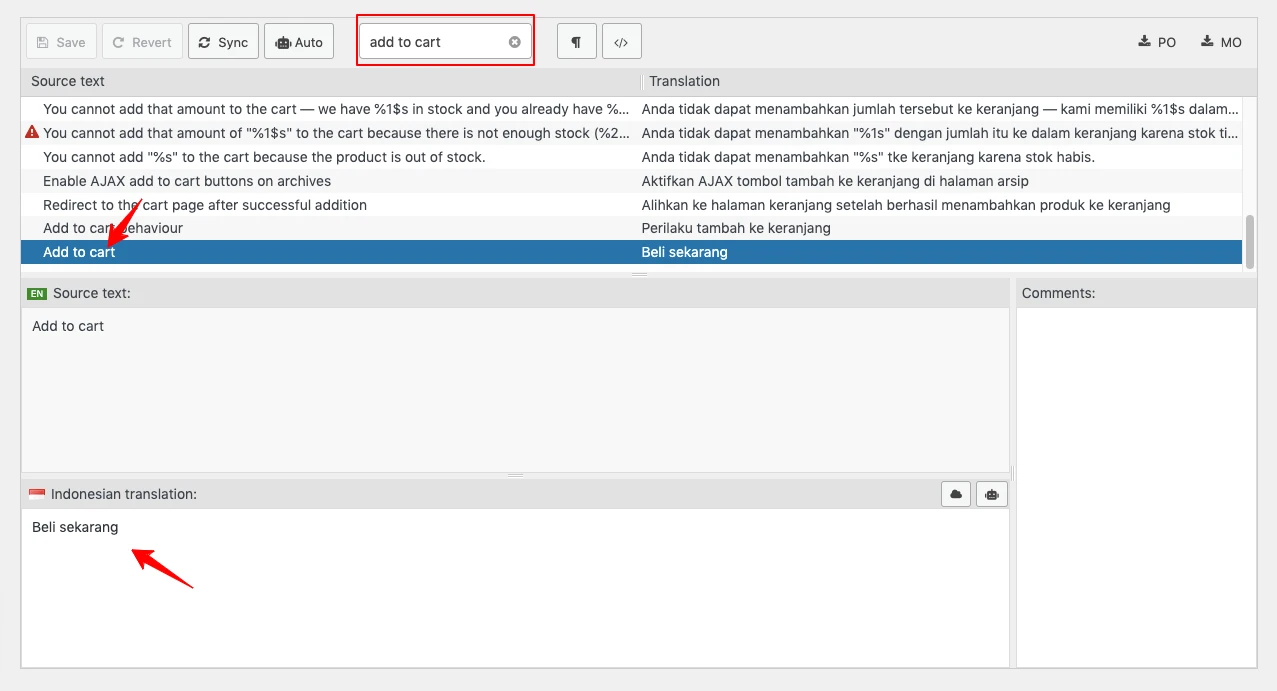
- Cari kata yang ingin diganti pada kolom pencarian
- Ganti dengan kata yang dibutuhkan
- Kemudian klik Save untuk menyimpan perubahan.
Mempertahankan Bahasa Inggris Untuk Halaman Admin
Setelah mengikuti tutorial di atas hingga selesai, bahasa website Anda akan berubah menjadi bahasa Indonesia. Tapi, jika Anda merasa kesulitan menggunakan halaman admin berbahasa Indonesia, Anda masih bisa menggunakan bahasa yang Inggris untuk halaman admin saja.
Jadi halaman untuk pengunjung website menggunakan bahasa Indonesia sedangkan halaman Dashboard admin menggunakan bahasa Inggris.
Dengan menggunakan plugin Simple Admin Language Anda bisa menerapkan bahasa yang berbeda pada halaman pengunjung dan halaman admin.
Untuk mengganti bahasa halaman admin menggunakan bahasa Inggris, ikuti langkah-langkah berikut:
- Dari halaman admin, navigasi ke menu Plugins > Add New
- Pada kolom pencarian ketikan “Simple Admin Language”
- Klik Install Now kemudian aktifkan
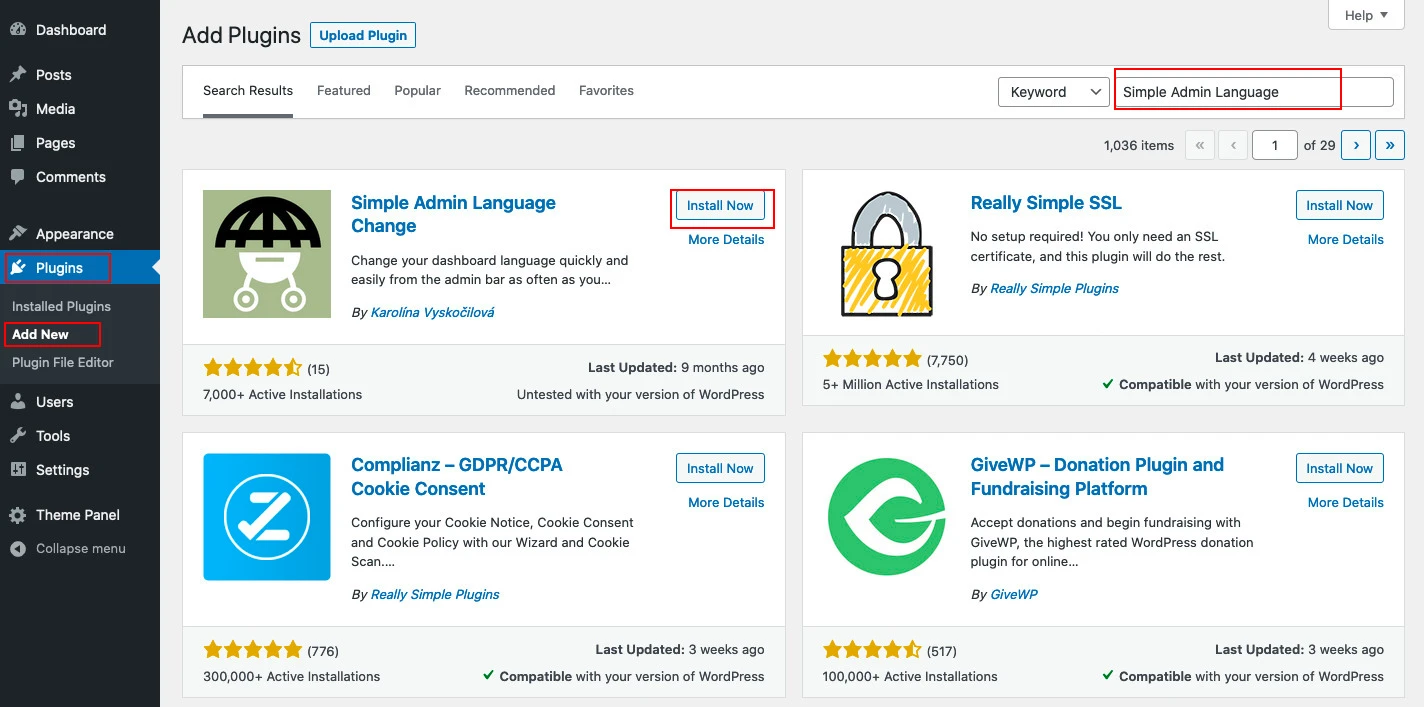
- Untuk mengganti bahasa admin, silakan ganti opsi bahasa pada pojok kanan atas.
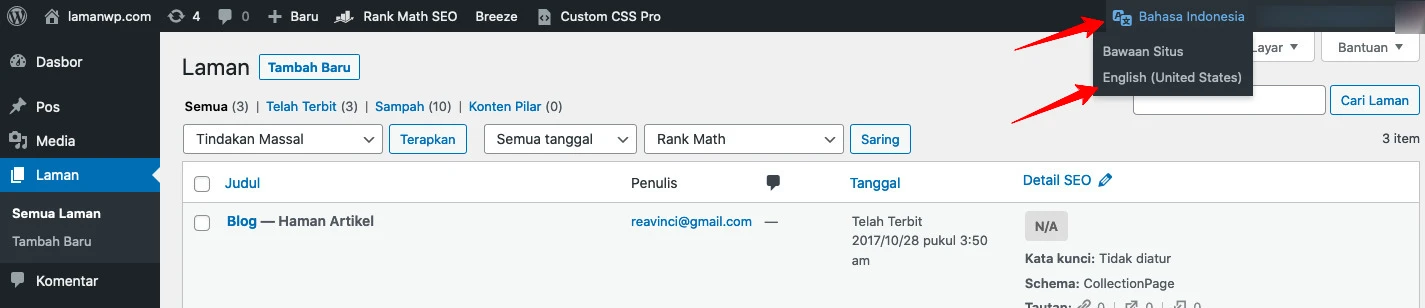
Kesimpulan
Terjemahan WooCommerce ke bahasa Indonesia mungkin masih memiliki kata yang terbatas dan terdengar kaku. Silakan gunakan Loco Translate untuk mengganti text secara individual agar menjadi lebih nyaman dibaca.
Demikian tutorial mengganti bahasa WooCommerce ke bahasa Indonesia. Jika Anda memiliki pertanyaan yang berkaitan dengan tutorial ini silakan tinggalkan pesan di kolom komentar.


Tinggalkan Balasan